 Am avut de curând nevoie de un nou server VMvare pentru a suplimenta mașinile virtuale pe care le rulez. Precedentul funcționează încă pe un ubuntu 8.0.4, și la câte mașini ține… are șanse să se pensioneze în configurația existentă.
Am avut de curând nevoie de un nou server VMvare pentru a suplimenta mașinile virtuale pe care le rulez. Precedentul funcționează încă pe un ubuntu 8.0.4, și la câte mașini ține… are șanse să se pensioneze în configurația existentă.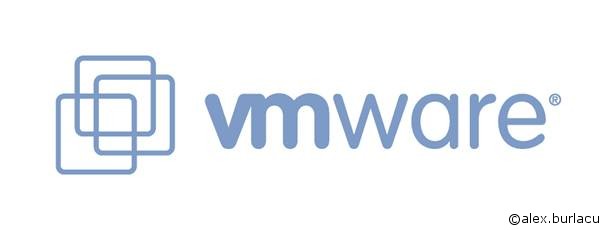
Pentru noul server, am ales o variantă de Ubuntu 10.04.2 pe 64 biți pentru a mă bucura pe deplin de toți cei 8Gb de memorie și de procesorul prezent pe mașina cu pricina și VMware 2.02-203138.x86_64.
După prima tentativă de instalare, mi-a fost clar că va fi nevoie de multă răbdare pentru a-l convinge să funcționeze dar, după câteva întrebări aruncate prietenului găgâl, am găsit următorul articol care s-a dovedit o bază bună de plecare în aventura instalării unui nou server VMvare.
Iaca pașii necesari (vorbind aici de o instalare nouă):
- Instalăm compilatoarele și celelalte lucruri necesare în Ubuntu:
$ sudo apt-get install install build-essential linux-headers-`uname -r` psmisc
- Descărcăm VMvare server de aici. În cazul în care nu aveți deja un cont activ, va trebui să vă faceți unul și apoi să vă autentificați. Odată ajunși în fereastra de descărcări, notați-vă serialul afișat înaintea tabelului cu versiunile disponibile.
- Descărcăm patch-ul pentru kernele noi de la ubuntugeek.
Ne suflecăm mânecile, bem 10 beri, 20 de cafele etc. și ne apucăm de treabă:
Dezarhivăm arhiva ce conține serverul:
$ tar xvf VMware-server-2.0.2-203138.x86_64.tar.gz
Și pornim instalarea (autentificați ca root):
</p> <p style="text-align: justify;">$ sudo su # cd /home/Download/user/vmware-server-distrib/ # ./vmware-install.pl
Dar cum lucrurile nu pot fi așa de simple, ne vom trezi cu o minunată eroare afișată pe ecran… ceva care se termină cu:
make: *** [vmmon.ko] Error 2 make: Leaving directory `/tmp/vmware-config1/vmmon-only' Unable to build the vmmon module.</p> <p style="text-align: justify;">For more information on how to troubleshoot module-related problems, please visit our Web site at "http://www.vmware.com/go/unsup-linux-products" and "http://www.vmware.com/go/unsup-linux-tools".</p> <p style="text-align: justify;">Execution aborted.
Mai bem o bere în cinstea celor de la ubuntugeek și înainte de a aplica patch-ul făcut de ei, modificăm câteva fișiere după cum urmează:
vmnet-only/vnetUserListener.c vmci-only/linux/vmciKernelIf.c vmci-only/include/pgtbl.h
Pentru vnetUserListener.c
# cd source/ # tar xvf vmnet.tar # vim vmnet-only/vnetUserListener.c
Undeva pe lângă celelalte #include, adăugăm #include “compat_sched.h”, salvăm și închidem fișierul.
După care refacem arhiva cu modificările noastre în ea.
# tar cvf vmnet.tar vmnet-only # rm -r vmnet-only
Aceeași pași îi vom repeta pentru vmci-only/linux/vmciKernelIf.c și pentru vmci-only/include/pgtbl.h
# cd source/ # tar xvf vmci.tar # vim vmci-only/linux/vmciKernelIf.c
respectiv,
# vmci-only/include/pgtbl.h
Odată linia #include “compat_sched.h” adăugată, refacem arhiva:
# tar cvf vmci.tar vmci-only # rm -r vmci-only
Acum putem rula scriptul descărcat de la ubuntugeek:
#cd /home/Download/user/ # ./vmware-server.2.0.1_x64-modules-2.6.30.4-fix.sh
Dacă (și cel mai probabil așa va fi) patch-ul va rula corect și nu se va opri din cauza vreunei erori, acum putem finaliza instalarea VMware:
# /usr/bin/vmware-config.pl
Important în procesul de configurare va fi să aveți la îndemână și să introduceți corect numărul serial pe care l-ați notat înainte de a descărca VMware Server, și de asemenea numele utilizatorului care va putea administra serverul (în cazul în care nu este stabilit nici un utilizator, se presupune că vă veți conecta cu “root”)
Odată terminată configurarea puteți accesa interfața de administrare la: https://ip:8333
Dacă cumva sunteți fericit utilizator de Firefox 3.6.x sau 4, veți avea nevoie să mai faceți o modificare în setările navigatorului. Într-o fereastră nouă scrieți about:config și intrați în zona de configurare a Firefox. Căutați după “security.enable_ssl2” și schimbați-i valoarea din “false” în “true”.
Cam asta ar fi tot. Dacă ați lucrat în trecut cu versiunea 1 sau chiar cu versiunea 2 dar mai mică de 2.02, veți constata că actuala versiune se mișca mult mai prost… și consumă mai multe resurse. Probabil că este un lucru care trebuie să ne dea de gândit spre o eventuală migrare spre alte produse similare.
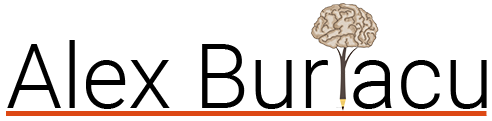


Leave a Reply